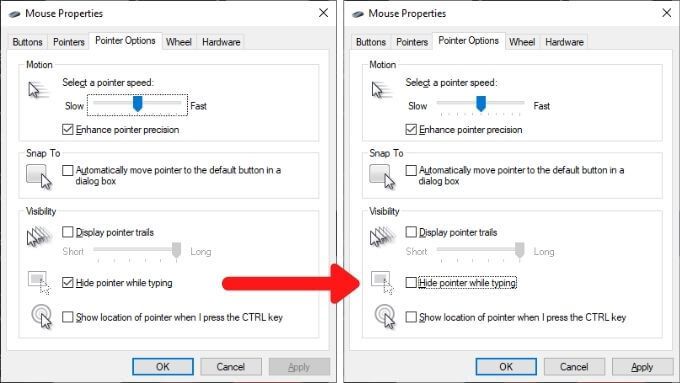自从苹果公司从施乐公司“借用”图形界面的概念以来,微软又依次“借用”了图形界面的概念,所以鼠标指针一直是我们与计算机交互的核心部分。因此,想象一下启动PC时发现根本没有鼠标指针的震撼!
虽然完全有可能使用没有鼠标的计算机 ,但您可能想找回指针。因此,让我们逐步了解鼠标消失时可以做的事情。

在尝试任何操作之前,请使用一些快捷键来查看是否可以使光标返回。尝试使用Fn + F3,Fn + F5,Fn + F9或Fn + F11,看看是否有任何这些功能有用。如果由于某种原因禁用了鼠标,这基本上可以重新启用您的鼠标。如果这样做没有帮助,请继续阅读。
1。重新启动计算机
是的,我们从标准建议开始。关闭计算机,然后再次打开。有时情况如此明显,以至于人们根本忘了这样做。这样可以消除可能再也不会发生的任何临时故障。
2。这些天,检查连接和电池
USB技术 是否非常可靠,但仍然可能会有些错误。因此,拔下鼠标,稍等片刻,然后再次插入。您可能还想尝试使用其他端口,有时这也可以解决问题。
此外,如果您的鼠标是通过扩展坞或集线器连接的,请尝试将其直接连接到计算机或拔出集线器的插头并重新连接。